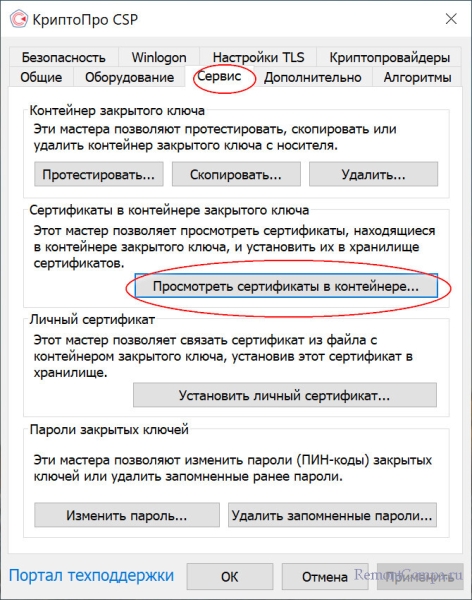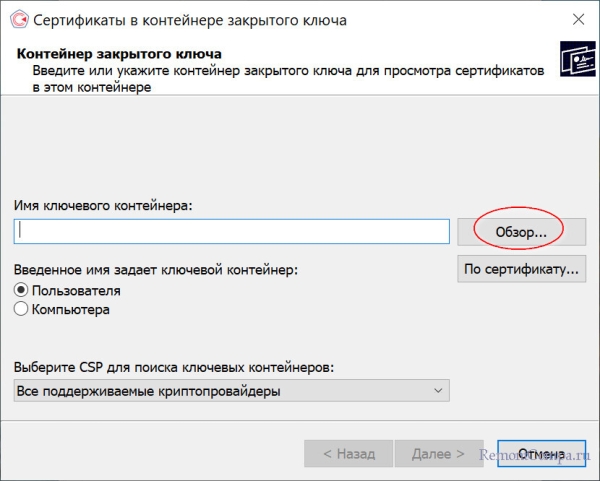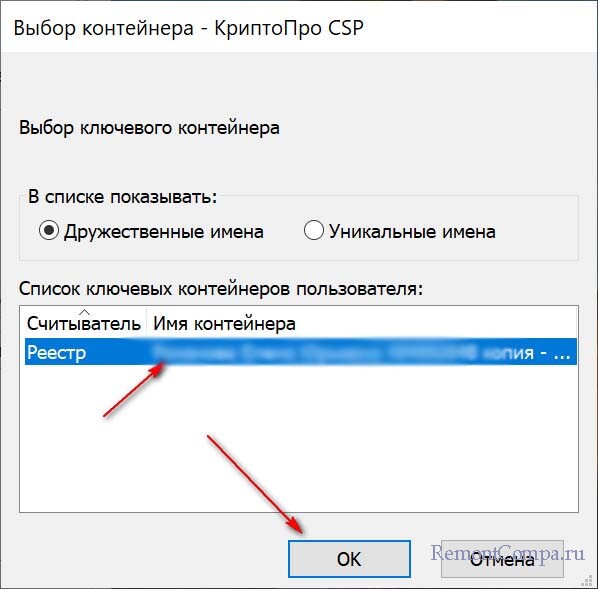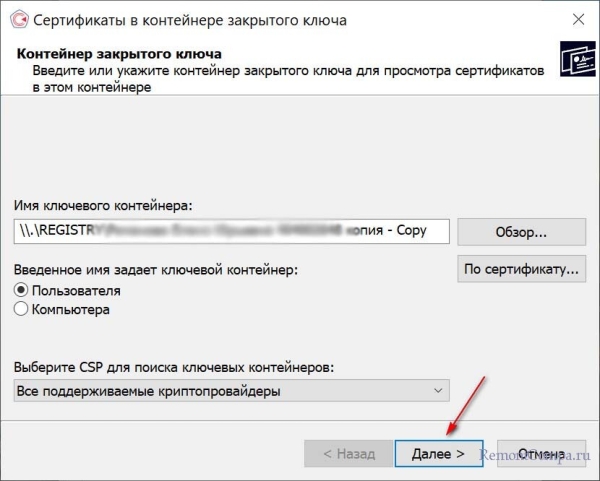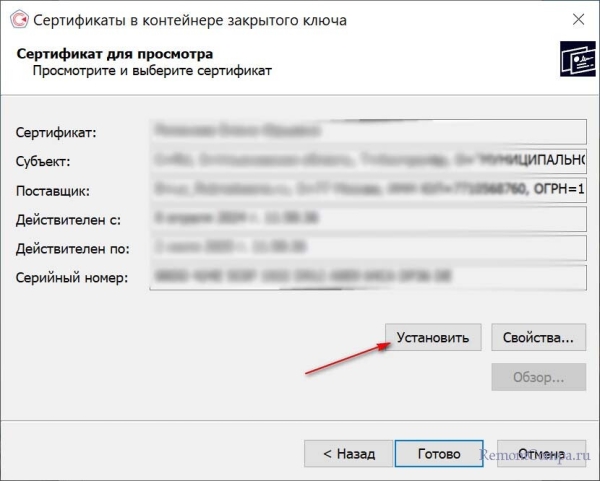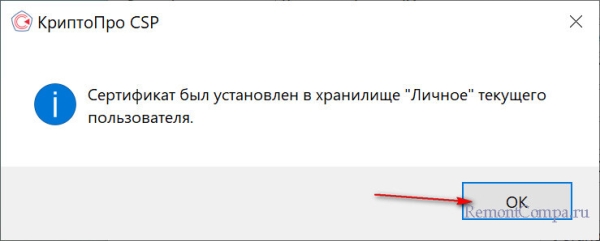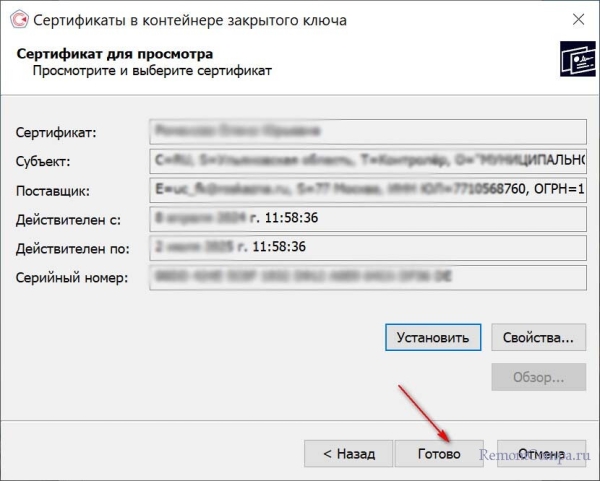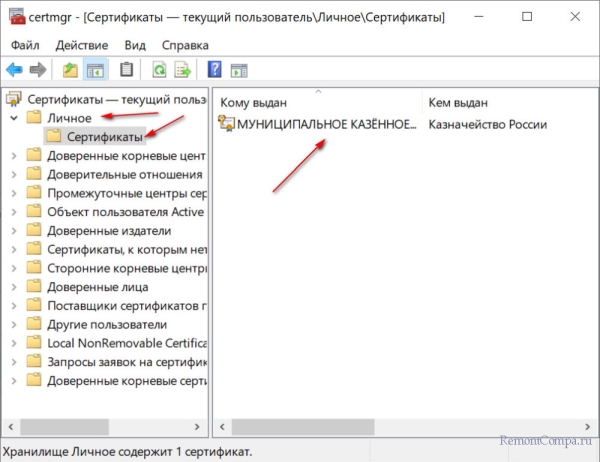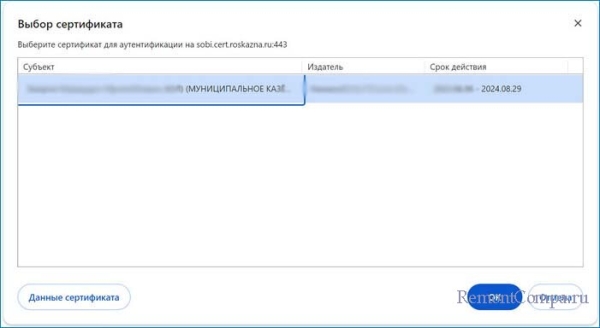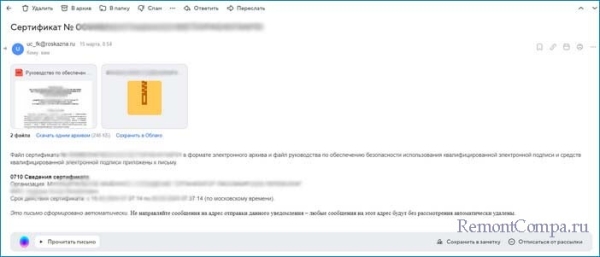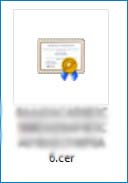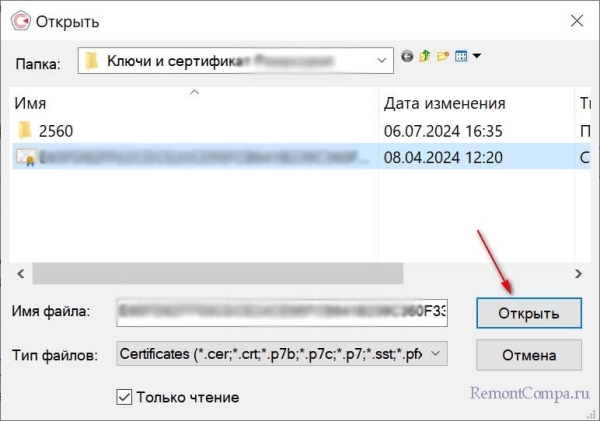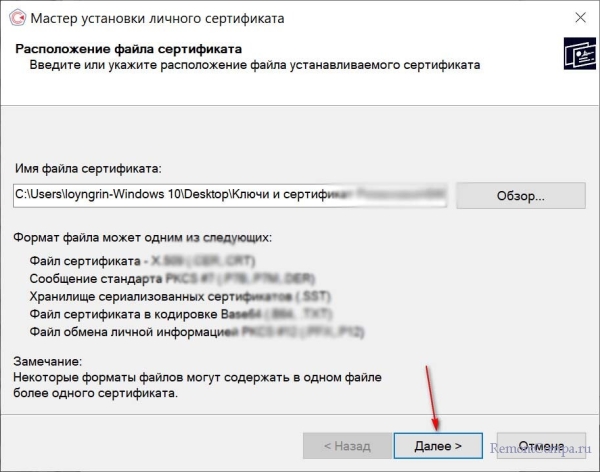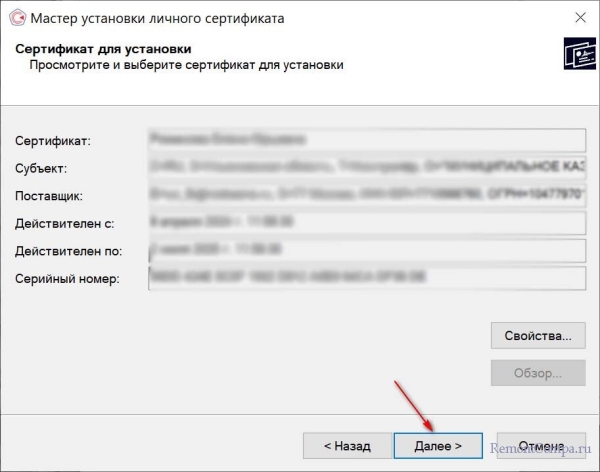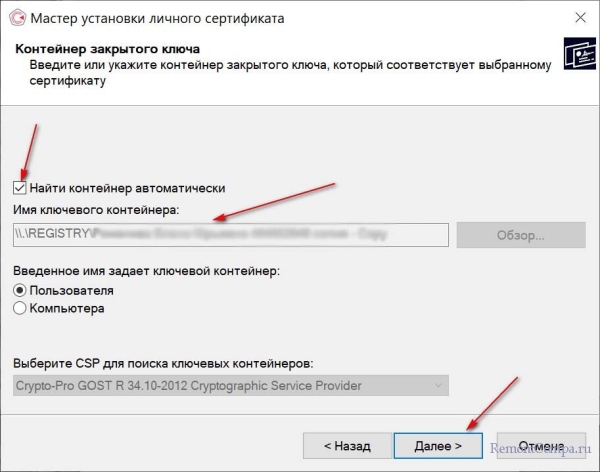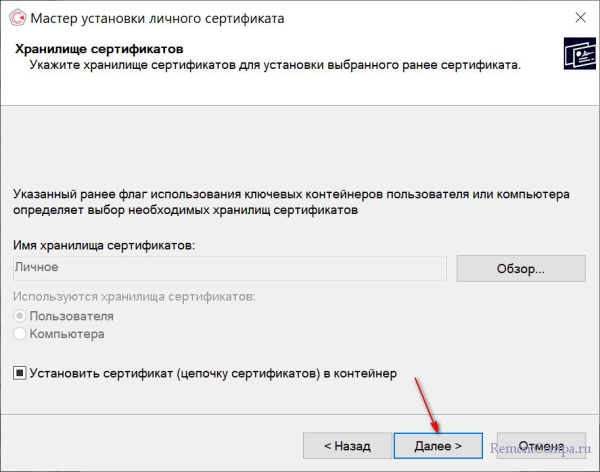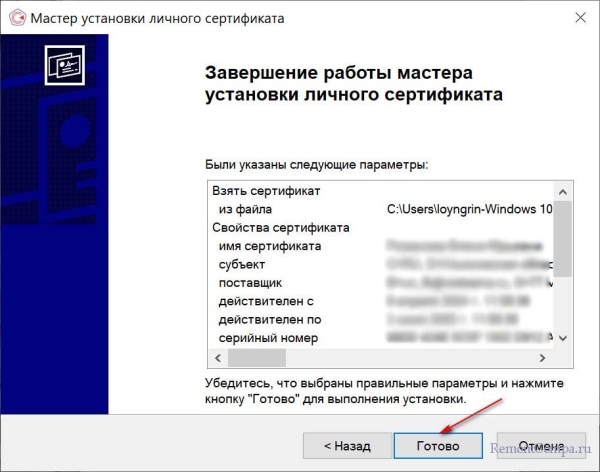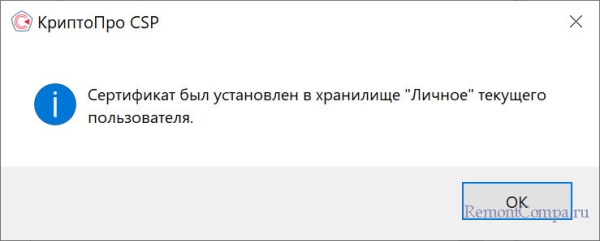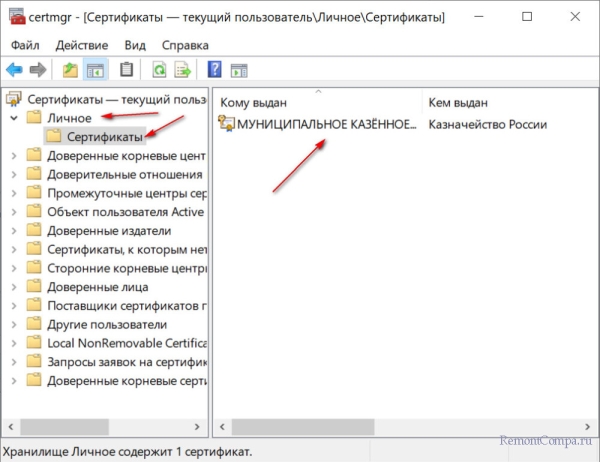Привет друзья! Продолжаем разговор о программе КриптоПро и электронных подписях. В сегодняшней публикации мы с вами установим квалифицированный сертификат электронной подписи в хранилище «Личное» нашей операционной системы. Для чего это нужно? В предыдущих статьях мы с вами узнали, что выданный казначейством квалифицированный сертификат, содержащий открытый ключ и генерируемый контейнер закрытого ключа, это и есть по сути электронная подпись. Ещё мы узнали как переносить электронную цифровую подпись ЭЦП с флешки или руТокена в реестр операционной системы или на другую флешку или даже другой компьютер, но столкнулись с тем, что не все государственные сайты видят нашу электронную подпись. Происходит это по причине отсутствия в нашей системе квалифицированного сертификата электронного ключа. То есть, контейнер закрытого ключа в реестр мы перенесли, а сертификат в систему не установили. На практике это происходит так.
- Как установить квалифицированный сертификат электронной подписи в хранилище «Личное»
- Как установить квалифицированный сертификат электронной подписи в хранилище «Личное», если у вас нет файла сертификата .cer
- Как установить квалифицированный сертификат электронной подписи в хранилище «Личное», если у вас есть файл сертификата .cer
Как установить квалифицированный сертификат электронной подписи в хранилище «Личное»
С одного компьютера мы скопировали электронную подпись себе на флешку, но подпись эта работает не везде, к примеру на госуслугах работает, а на сайтах госзакупок и казначейства нет. Это значит, что нужно установить в нашу систему сертификат подписи, которую мы скопировали себе на флешку. Некоторые пользователи начинают поиск сертификата выданного в казначействе год назад, но в этом нет необходимости, так как сам сертификат находится в контейнере закрытого ключа, а сам ключ находится на нашей флешке, на которую мы скопировали электронную подпись.
Установка сертификата пользователя в хранилище личных сертификатов АРМ пользователя выполняется в случае, если файл сертификата пользователя не является единым целым с закрытым ключом (в процессе получения в УЦ сертификат в формате «*.cer» был записан на отдельный носитель информации).
Устанавливается квалифицированный сертификат в хранилище «Личное» очень просто.
Как установить квалифицированный сертификат электронной подписи в хранилище «Личное», если у вас нет файла сертификата .cer
Запускаем программу КриптоПро. Сервис ->Посмотреть сертификаты в контейнере.
Введите или укажите контейнер закрытого ключа для просмотра сертификатов в этом контейнере.
Обзор.
Видим ЭЦП скопированную нам в реестр, простыми словами, это и есть контейнер закрытого ключа с сертификатом открытого ключа. Выделяем её мышью и жмём ОК.
Далее.
Установить.
ОК. Квалифицированный сертификат электронной подписи установлен в хранилище «Личное».
Можем проверить с помощью команды certmgr.msc.
Проверяем, работает ли наша подпись. Переходим на сайт Федерального Казначейства https://sobi.cert.roskazna.ru. Всё работает.
Как установить квалифицированный сертификат электронной подписи в хранилище «Личное», если у вас есть файл сертификата .cer
Если нам нужна Электронная подпись, то мы идём на ПОРТАЛе ЗАЯВИТЕЛЯ «Удостоверяющего центра Федерального казначейства» и подаём запрос, после чего получаем на почту квалифицированный сертификат в виде файла с расширением .cer, а закрытый ключ генерируется при составлении нами запроса на руТокен, реестр или флешку (на наш выбор).
Квалифицированный сертификат в виде файла сертификата .cer на нашей почте.
Скачанный нами сертификат.
Устанавливаем его. Открываем программу КриптоПро. Сервис ->Установить личный сертификат.
Обзор.
В открывшемся проводнике указываем файл сертификата с расширением .cer и жмём Открыть.
Далее.
Отмечаем галочкой пункт "Найти контейнер автоматически и Далее.
Сертификат установлен. Готово.
Пуск ->Выполнить, вводим certmgr.msc и видим, что в хранилище личных сертификатов мы с вами установили наш сертификат.